
Урок 21. Электронная почта
Как и в обычной почте, при работе с электронной почтой используются почтовые ящики. Как и в почтовом отделении, у поставщика услуг Интернета расположено много почтовых ящиков, которые имеют разные адреса. Чтобы отправить бумажные письма, вы можете зайти на почту и отдать конверт. Также вы можете взять пришедшую вам корреспонденцию. С электронной почтой работают точно также.
Outlook Express
Это программа, встроенная в операционную систему Windows, предназначенная для работы с электронной почтой. Обычно окно программы настроено так:

Здесь рабочая область разделена на четыре части: слева вверху – список папок, встроенных в программу, предназначенных для хранения писем; слева внизу – список всех контактов – адреса электронной почты, тех, с кем вы переписываетесь; справа вверху – список всех писем, находящихся в той папке, которая в данный момент открыта; справа внизу – отображается текст самого письма, которое выделено в верху.
Список папок состоит из стандартных папок Outlook и тех папок, которые создает пользователь. Но, как правило, стандартных папок для обычной работы с почтой вполне достаточно.
Входящие – в эту папку помещаются те письма, которые вы получаете с сервера провайдера.
Исходящие – в эту папку автоматически переходят те письма, которые вы отправляете, и находятся в ней до тех пор, пока вы не проведете сеанс связи с сервером и не выполните доставку почты.
Отправленные – сюда помещаются копии тех писем, которые вы уже отправили, т. е. во время доставки почты они переходят из папки «Исходящие» в эту папку.
Удаленные – папка, выполняющая роль корзины в программе Outlook Express.
Черновики – если вы письмо не отправляете, а просто сохраняете, то оно помещается в эту папку.
Панель инструментов
создать - эта кнопка предназначена для создания нового письма. Если ее просто нажать, то появиться окно обычного письма, а если открыть список , то можно выбрать бланк, т. е. письмо с фоновым рисунком или надписью, как почтовую открытку. В поле «Кому», нужно вписать точный адрес того, кто получит ваше письмо. Все адреса электронной почты выглядят примерно как:
youname@mail.ru
ответить - если выделить письмо из папки «Входящие» и нажать эту кнопку, то можно сразу открыть бланк письма, в котором уже будут заполнены поля «Кому» и тема, а также в поле самого письма вы увидите текст того письма, на которое вы отвечаете. Вы можете его удалить или оставить, чтобы получатель этого ответа понял, на какое письмо вы ему ответили.
переслать - если вы хотите просто переслать это письмо на другой адрес.
печать - вывод текста письма на принтер.
удалить - можно выделить одно или несколько писем и нажать эту кнопку, тогда все выделенные письма переместятся в папку «Удаленные».
доставить почту - для проверки вашего почтового ящика у поставщика услуг интернета и посылки писем.
адресная книга - вызов адресной книги, в которую можно заносить адреса тех, кому вы посылаете письма, и создавать группы для рассылки.
найти - по заданным параметрам найти письмо.
кодировка - подбор кодировки для письма вручную, если вдруг полученное вами письмо не читается.
Бесплатные почтовые ящики
Некоторые сайты в интернете предоставляют бесплатный почтовый ящик. Как правило, это поисковые системы и развлекательные порталы. Предоставляя бесплатный почтовый сервис, они привлекают большее число посетителей на свой сайт. Например, на поисковом сервере Яндекс можно зарегистрироваться и получить адрес электронной почты.
Для этого нужно нажать ссылку «Зарегистрироваться» на главной странице сайта yandex.ru и заполнить анкету. В полях «Логин» и «Пароль» нужно использовать только латинские буквы и цифры, причем, вводя пароль нужно различать большие и маленькие буквы. В поле подтверждения пароля нужно повторить пароль. Контрольный вопрос и ответ необходимы в случае, если пароль забыт или утерян. Главное, не забыть точный ответ на него.
В конце регистрации вы нажимаете кнопку «ОК», если на следующем шаге вам не укажут на ошибки в заполнении формы, то вас попросят ввести адрес своего почтового ящика. По умолчанию, это ваш логин, @yandex.ru. После вашего подтверждения на ваш почтовый ящик будет отправлено письмо, поздравляющее с регистрацией. Теперь вы можете получать и отправлять почту с сервера Яндекс. Для этого вам нужно выйти на главную страницу Яндекс и в разделе «Моя почта» ввести в поля свои логин и пароль, и нажать кнопку «Войти». Откроется страничка вашего почтового ящика. Размещение ваших почтовых папок здесь по тому же принципу, как и в программе Outlook Express.
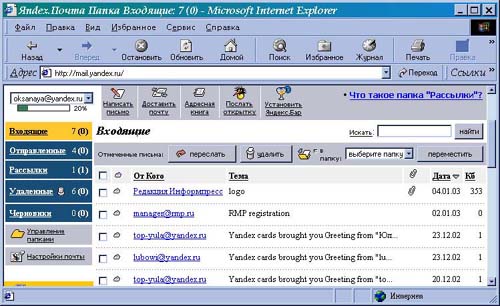
Вверху вы видите основные команды для работы с почтой: написать письмо, доставить почту, адресная книга. Их значения совпадают с командами в Outlook Express. Список стандартных папок находиться слева. Щелкнув по соответствующей ссылке вы попадете в нужную папку. Список писем в каждой папке несколько отличается от списка папок в Outlook Express: здесь слева от каждого письма можно поставить флажок, указывающий на выбор письма. После постановки флажка можно выполнить одну из команд: переслать, удалить, и переместить (рядом список папок, в одну их которых можно переместить выбранные письма). Для того, чтобы ответить на какое-то письмо, его сначала придется открыть, щелкнув по ссылке "от кого", т.е. по имени того, кто, прислал вам это письмо. В открывшемся окне вы увидите над текстом письма ссылку "ответить".
Бесплатная почта удобна тем, что вы можете в любом месте с любого компьютера, подключенного к интернет, просмотреть свою почту и отправить письмо, не выполняя при этом специальных настроек электронной почты в компьютере.